Googleマップが場所を更新しない問題を修正

市内を移動しているときにGoogleマップアプリがリアルタイムで現在地を更新できない場合は、このガイドを使用して修正してください。

Google Mapsは、テクノロジーの巨人であるGoogleによって開発されたマッピングアプリケーションサービスです。これは、WebブラウザとAndroidのアプリケーションで利用できます。衛星画像、360度の街路写真、リアルタイムの交通状況、店舗情報など、多数の重要な機能を備えています。
Googleマップは、2 Technologiesという会社で、デンマークの2人の兄弟であるLarsとJens EilstrupRasmussenによって開発されました。2004年10月、Googleは2004年10月に会社を買収しました。Googleはすぐにアプリを本格的なWebマッピングアプリに磨き上げる作業を開始しました。その後、Googleはデジタルマッピング会社のKeyholeとリアルタイムトラフィック分析会社のZipDashを買収し、Googleマップの機能をさらに強化しました。
これまでに、Googleマップには、リアルタイムの事故報告、アシストGPS、マップメーカー、オフラインマップ、3D地球地図、シークレットモードなど、非常に多くの重要な機能が追加されています。
実生活と仮想の両方のほとんどのツールと同様に、Googleマップには膨大な数の機能があるため、効果的に使用するのが難しい場合があります。Googleマップの基本的な使い方をご案内します。
これはGoogleマップの最も意図された使用法であり、ポイントAからポイントBに移動するだけで、Googleマップは最適な道路の経路と交通状況に関する追加のアドバイスを提供します。シナリオをご紹介します。
あなたが新しいインスピレーションを探している作家であると想像してみてください。あなたはロードトリップの休暇に行きたいと思っていました。あなたは現在、ヨーロッパを横断する休暇ルートを計画しており、パンデミックが終わったらそれを行います。
まず、Googleマップを開きます。次に、その右折標識をクリックします。
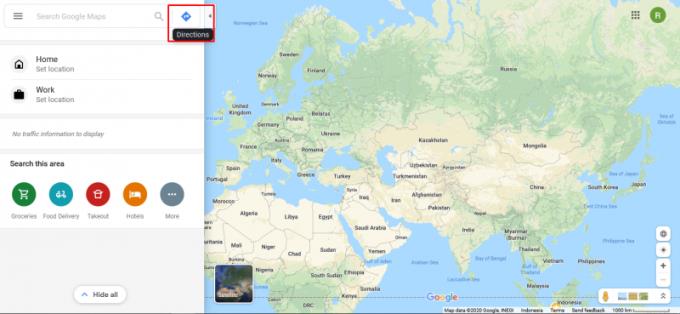
あなたが現在スウェーデンのストックホルムにいて、最初の目的地がフィンランドのヘルシンキであるとしましょう。次に、ストックホルムを出発点の場所に挿入します。
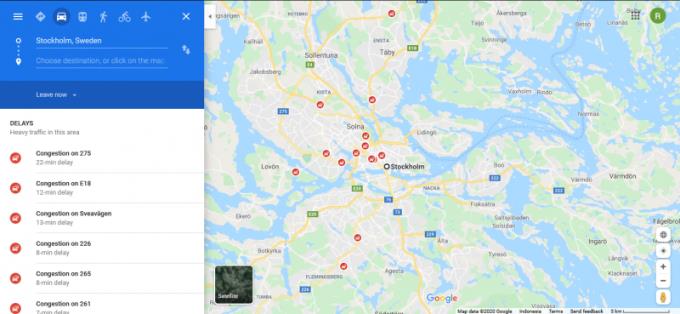
アプリは自動的に地図をストックホルムにズームし、その地域の近くの交通に関する基本的な情報を収集します。
次に、目的地を追加します。この場合は、フィンランドのヘルシンキです。スタートポイントバーのすぐ下の目的地バーに「ヘルシンキ」を追加するだけです。
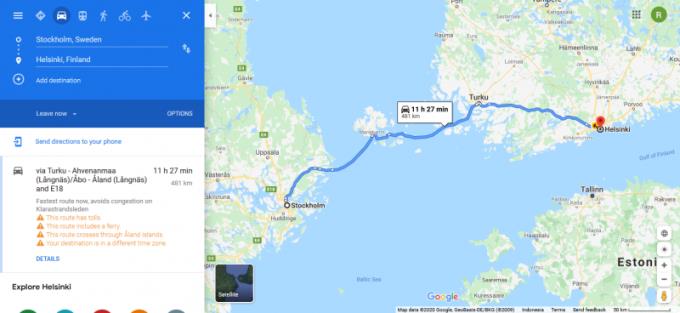
続行する前に、ルートオプションを再確認する必要があります。
まず、右上のバーで、旅行オプションを選択できます。電車、徒歩、飛行機のいずれかでお選びいただけます。私たちはロードトリップに行くので、明らかに私たちは車で選ぶつもりです(これがデフォルトです)。

「目的地」バーの下で、今すぐ出発するか、設定した時間に出発するかを選択できます。アプリは、選択した時間に基づいて交通情報に関する情報を自動的に更新します。
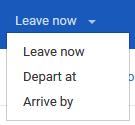
「今すぐ残す」ボタンのすぐ横に、「オプション」ボタンがあります。これにより、高速道路やフェリーなどの特定のものを回避することで、ルート上でいくつかの例外を作成できます。船酔いがあり、フェリーの使用を避けたい場合に非常に便利です!
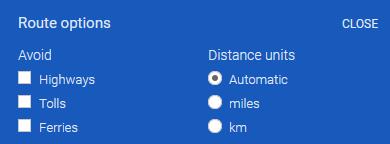
さて、私たちはヘルシンキに着きました、今何ですか?もちろん、別の目的地を追加してください!この機能は、マルチステップ方向ルートと呼ばれます。3つ以上の目的地を追加でき、Googleマップは目的地の順序に基づいてルートを作成します。
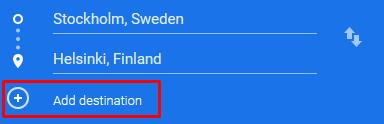
これを行うには、雪とウォッカが大好きなので、「目的地を追加」をクリックしてから「モスクワ」と入力するだけです。
ルートは、同じオプションを使用して自動的に作成されます。
次に、宛先をいくつか追加しましょう。
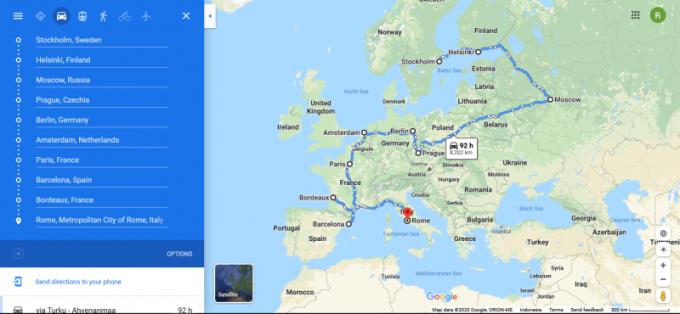
うん、あなたの休暇は思い出深いでしょう。
左端のボタンにドラッグして目的地を並べ替えることもできます
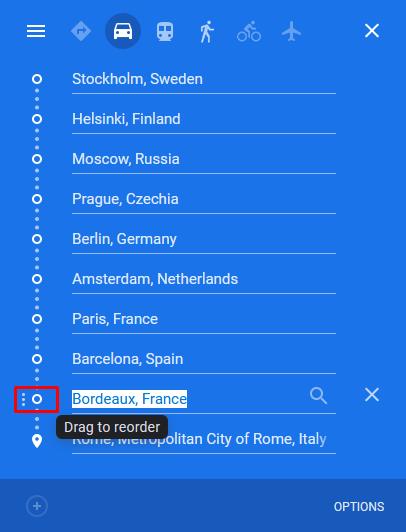
ええ、それはほとんどそれです。さあ、休暇を現実のものにしましょう!
グーグルマップのもう一つの気の利いた機能は、あなたがあなたの近くのどんな店でも見つけて見つけることができるだけでなく、グーグルマップが労働時間、レビュー、場所の写真、そして連絡先の人の番号についての情報も提供することです。
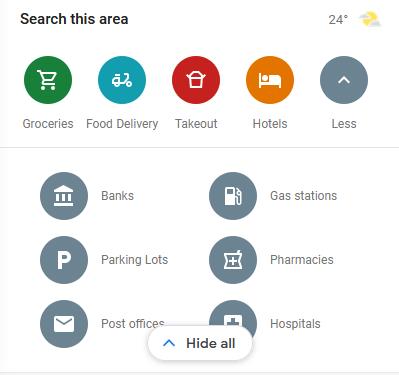
次回お腹が空いたときは、グーグルマップを開いてレストランを探すことができます。たぶんあなたはあなたが食事をすることができるレストランの隠された宝石を見つけるでしょう、誰が知っていますか?
どこかへ旅行に行くと、インターネットの受信状態が悪く、地図を1つもロードできないことがあります。この機能を使用すると、あなたの命が救われます。Androidにオフラインマップをダウンロードできるので、データを使わずにいつでもアクセスできます。Windowsでは、GoogleEarthをダウンロードする必要があります。
これを行うには、まず、「スバールバル」などの場所を入力する必要があります
次に、「ダウンロード」ボタンをタップします。
アプリは、ダウンロードする地図の量をカバーするように求めます。選択が終わったら、「ダウンロード」をタップするだけでダウンロードが始まります。
市内を移動しているときにGoogleマップアプリがリアルタイムで現在地を更新できない場合は、このガイドを使用して修正してください。
同じルートを頻繁に使用する場合は、Googleマップに保存すると非常に便利です。最新の機能とヒントを紹介します。
Googleマップに自転車のオプションが表示されない場合はどうしますか?このガイドでは、役立つ4つのトラブルシューティングの提案を紹介します。
ナビゲート中にGoogleマップが自動回転に失敗した場合、このガイドでは、この問題を解決するための3つの解決策を紹介します。
特定のGoogleマップのラベルが関連しなくなった場合は、簡単に削除する方法をご紹介します。
Googleマップで中間点を見つけるには、距離を測定するか、座標を使用して中間点を計算します。
最短パスが必ずしも最速パスであるとは限りません。そのため、Googleマップは常に最速ルートを距離的に表示するとは限りません。
Googleマップの制限速度機能をオンにする方法を解説。3つの簡単な手順で、運転中に制限速度を確認し、安全運転をサポートします。
Googleマップにピンをすばやくドロップして、友達と共有する正確な場所を取得します。iPadOS 14、Android、およびデスクトップにGoogleマップのピンをドロップする方法をご覧ください。
ある地域の地図をダウンロードしてGoogleマップに保存できるので、オフラインでも、ワイヤレス接続が不安定な地域でもいつでも利用できます。
Googleマップを舗装された道路にとどまらせるための何らかの設定があるかどうか疑問に思っている場合は、このガイドを読んで答えを確認してください。
Googleマップにストリートビューが表示されない場合は、この問題を解決するために実行できるトラブルシューティング手順がいくつかあります。
独自のルールを作成し、カスタマイズしたGoogleマップを作成します。友達に最高の観光ルートを選んでもらい、必ずしもできるだけ早くそこに着くとは限りません。
Googleマップで音声案内が機能しない場合はどうなりますか?このガイドでは、問題を解決する方法をよく示しています。
Googleマップを通常の速度で動作させるためのヒントをいくつか紹介します。初心者向けのヒント。
ガスを手に入れる必要がありますか?Googleマップで最寄りのガソリンスタンドがどこにあるかを確認します。
Googleマップは、PCとモバイルで標高情報を表示できます。この機能を使用するには、地形オプションを有効にする必要があります。
プラスコードは、Open Location Codeシステムによって生成されるコードです。これは、地球上の任意の場所を特定するために使用されるジオコードシステムです。NS
あなたはインターネットなしで未知の場所で立ち往生したことがあります、そしてあなたは安全への道をナビゲートするのを助けるためにグーグルマップを必要としますか?この状況を防ぐために、マップをプリロードします。
大手脱毛サロンチェーン「ミュゼプラチナム」が、現在、破産という危機に瀕しています。2025年5月、複数の報道機関によって、同社を運営する株式会社MPHに対し、債権者である従業員らが破産手続きの申し立てを準備していることが報じられました。長年にわたり多くの女性に支持されてきたミュゼプラチナムに一体何が起こっているのでしょうか。
「トゥン・トゥン・トゥン・サフール(Tung Tung Tung Sahur)」は、2025年初頭にTikTokで爆発的に広まったバイラルミームで、イスラム教の聖なる断食月であるラマダンと密接に関連しています。
ピン留めが解除されたアプリやプログラムがタスクバーに再度表示される場合は、Layout XMLファイルを編集してカスタム行を削除できます。
WindowsおよびAndroidデバイス用の簡単な手順で、Firefoxの自動入力から保存された情報を削除します。
このチュートリアルでは、Apple iPod Shuffleのソフトリセットまたはハードリセットを実行する方法を示します。
Google Playには多くの素晴らしいアプリがあり、サブスクリプションを登録せずにはいられません。しかし、それが増えると、Google Playのサブスクリプションを管理する必要が出てきます。
ポケットや財布の中で支払い用のカードを探すのは本当に面倒です。近年、さまざまな企業が非接触型支払いソリューションを開発・発売しています。
Androidのダウンロード履歴を削除することで、ストレージスペースが増えます。以下の手順を実行してください。
このガイドでは、PC、Android、またはiOSデバイスを使用してFacebookから写真やビデオを削除する方法を説明します。
Galaxy Tab S9 Ultraを使っている間、時にはリセットが必要になる場合があります。ここでは、Galaxy Tab S9をリセットする方法を詳しく説明します。


























